如果怀疑有损坏,通常建议升级软件或驱动程序。但是,如果出于兼容性或其他原因,升级不可行,则可以通过从命令提示符或Windows PowerShell运行
setup.exe文件并使用/ reinstall开关来强制重新安装安装中的所有文件。您将需要原始安装光盘或安装文件来执行此操作。如果缺少安装文件,可以在我们的网站上搜索它们。
注意:只能强制重新安装通过各个产品安装程序或套件安装程序安装的软件。使用通过NI Package Manager安装的软件,必须完成
修复过程。另外,对于通过NI Package Manager安装的软件,可以遵循以下过程
使用NI Package Manager卸载National Instruments软件或驱动程序。
完成以下步骤,强制重新安装NI软件:
- 通过以下方法之一导航到setup.exe文件所在的目录。
- 使用Windows 7、8或10,通过使用Windows资源管理器导航到文件夹位置,按住<Shift>并右键单击该文件夹中的空白,然后选择“在此处打开命令窗口”或“打开” ,导航到命令提示符中的目录。此处的PowerShell 。
- 如果文件在C:驱动器上,则可以通过键入cd“ <软件安装目录的路径> ”并按<Enter>来访问该文件。命令示例如下: cd“ C:\ National Instruments Downloads \ NI-VISA \” 。
- 如果该文件位于从属驱动器上,只需键入新驱动器的名称,然后按<Enter>键。例如,如果您要从磁盘强制重新安装,并且该磁盘被识别为驱动器D:,则应输入d:并按<Enter>键。然后,您可以使用cd命令导航到正确的文件夹。
注意:由于不能使用Ctrl + V粘贴在命令提示符中,因此可以右键单击窗口中的任何位置,然后选择“粘贴”以插入长目录。尽管可以使用Ctrl + V将目录粘贴到Windows PowerShell中。
- 如果输入了有效目录,则应该在命令提示符下看到目录更改。具体来说,在此示例中,用户希望强制重新安装其安装文件位于C:\ National Instruments Downloads \ NI-VISA中的NI-VISA驱动程序。
- 通过键入setup.exe / reinstall或。\ setup.exe / reinstall (PowerShell)并按<Enter>来运行安装程序。下图显示了在按<Enter>键之前命令的外观。这将重新安装所有文件,而不是仅显示已损坏或丢失的文件。
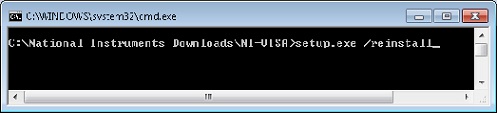

笔记:
- 目录C:\ National Instruments Downloads \是标准自解压可执行文件用于解压缩软件下载的默认位置。除了安装光盘以外,您可能还会在此目录中找到大多数安装文件,除非您删除了它们或将自解压可执行文件明确指向另一个位置。
- 如果您使用的是套件安装程序,则需要找到您要重新安装的软件的目录。每个软件在发行文件夹中都有其自己的文件夹。如果用于调用套件安装程序,此命令将不起作用。
- 如果在强制重新安装后仍然出现意外行为,请尝试以管理员身份运行命令提示符或PowerShell。
附加信息